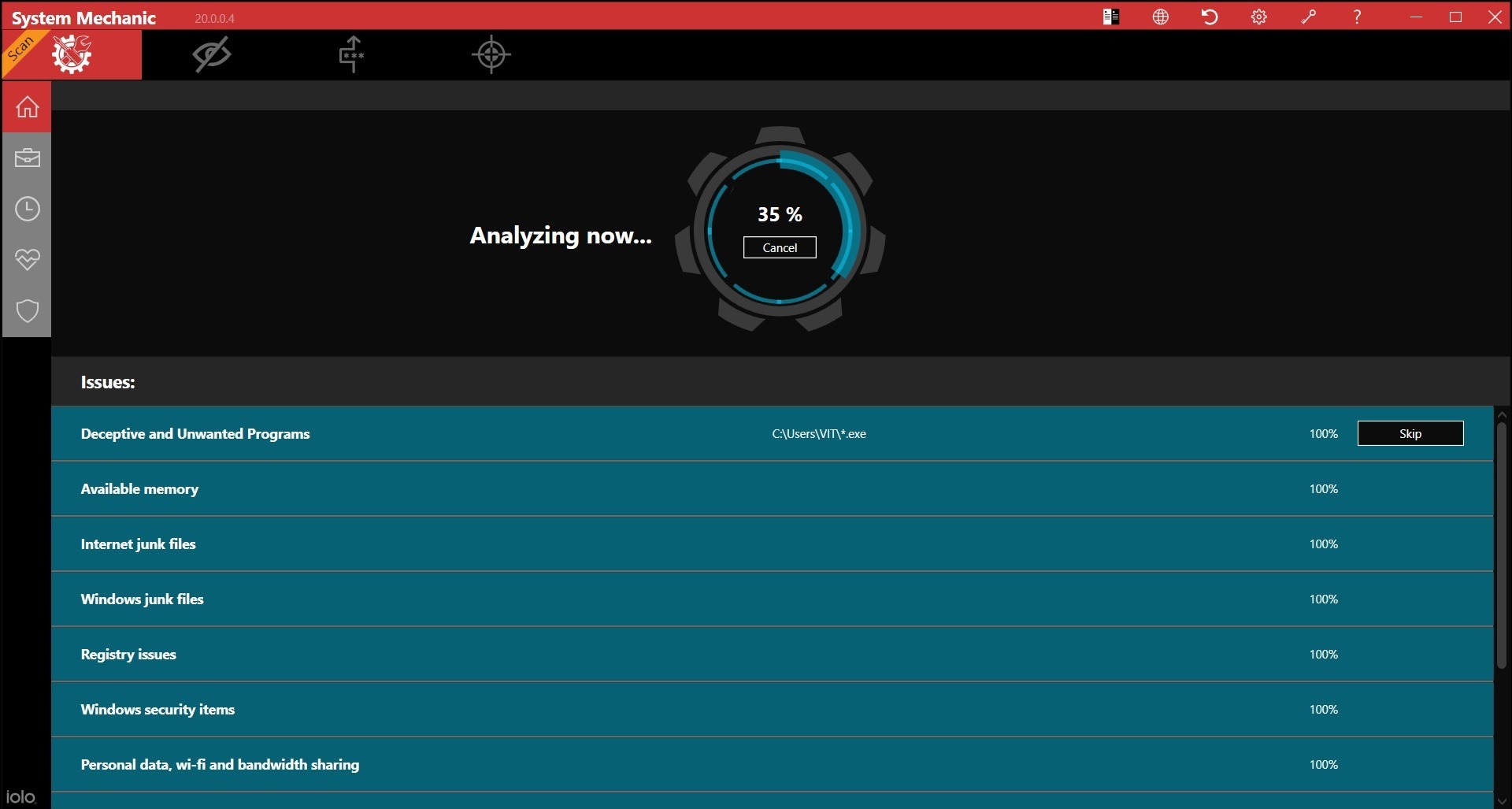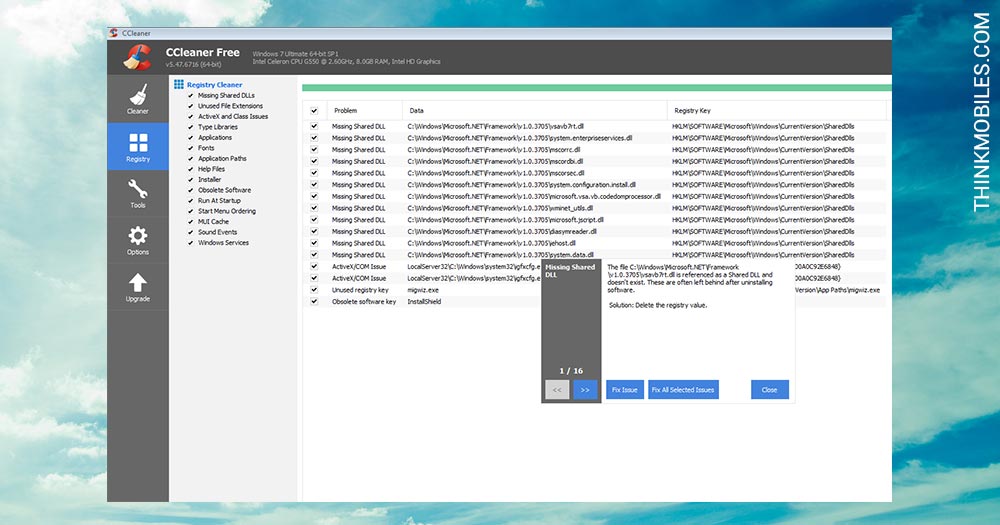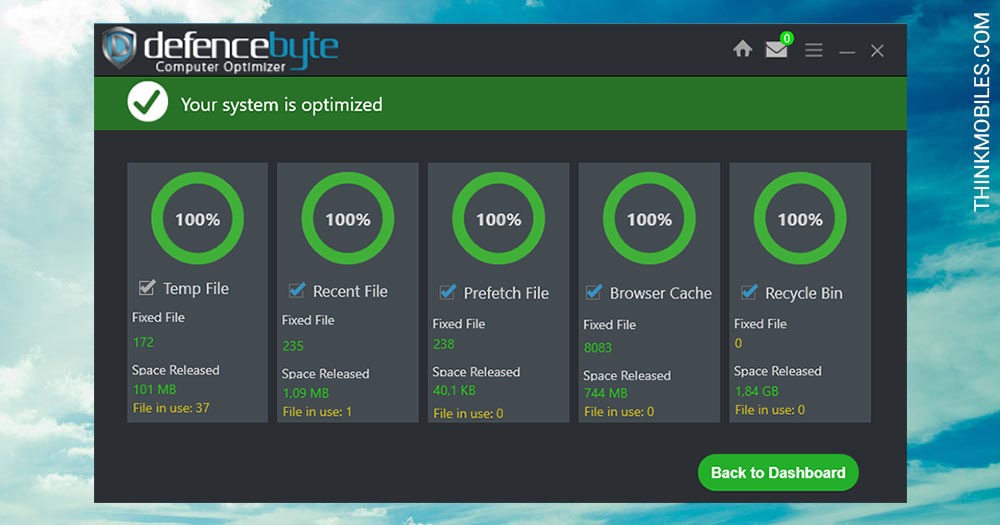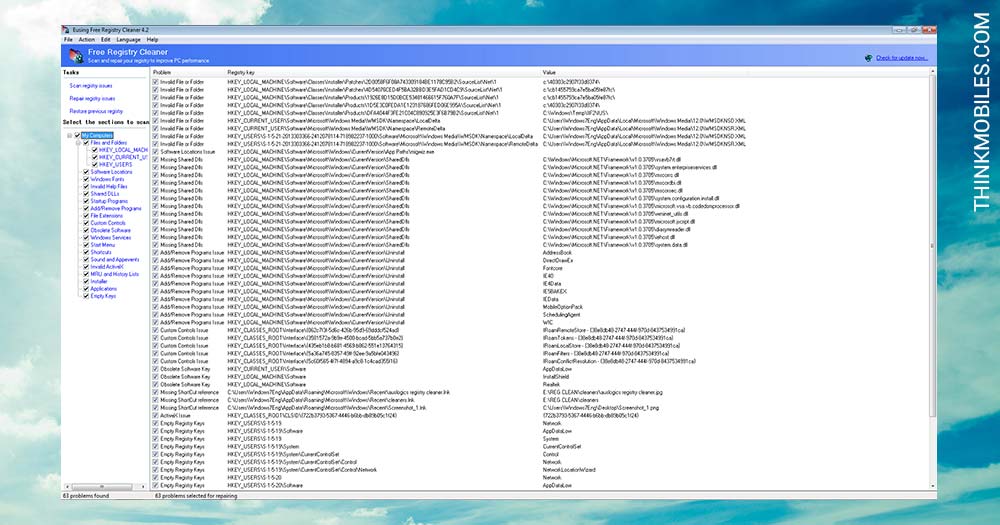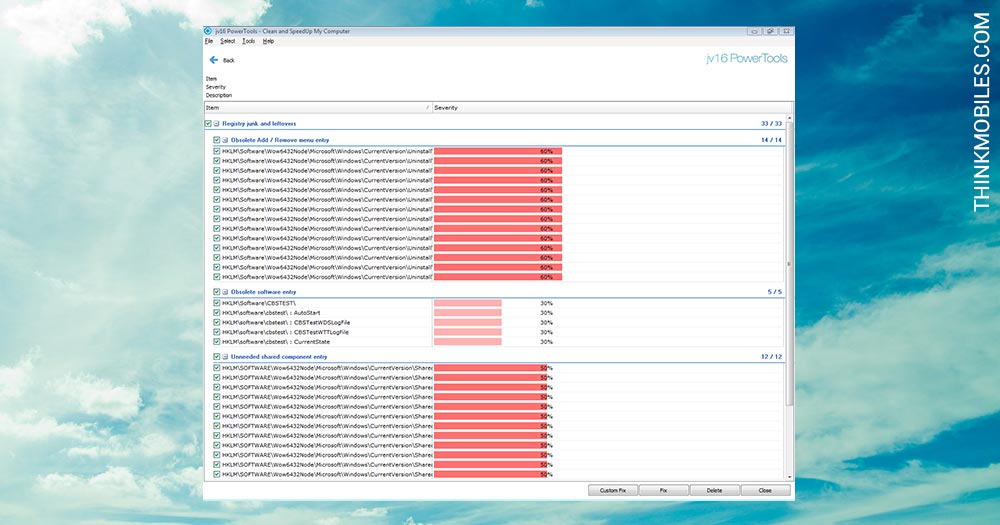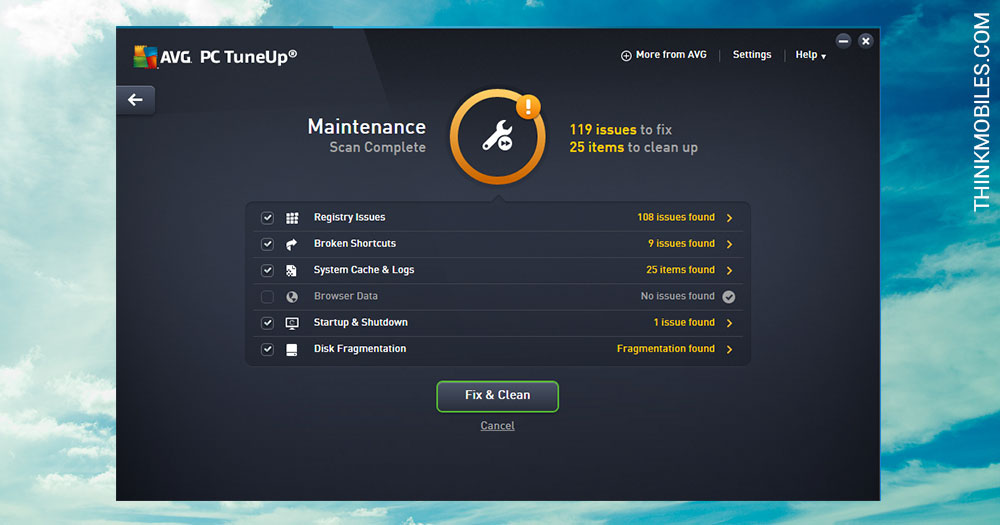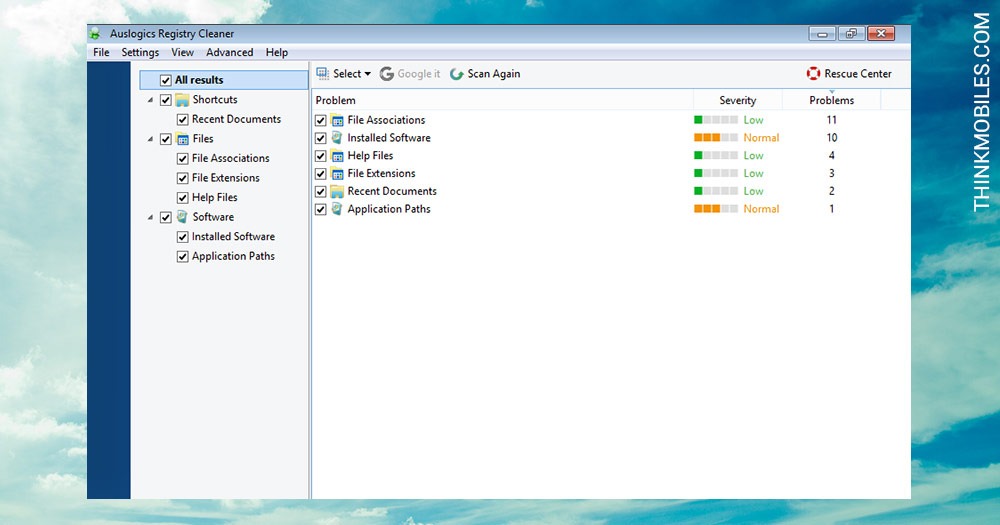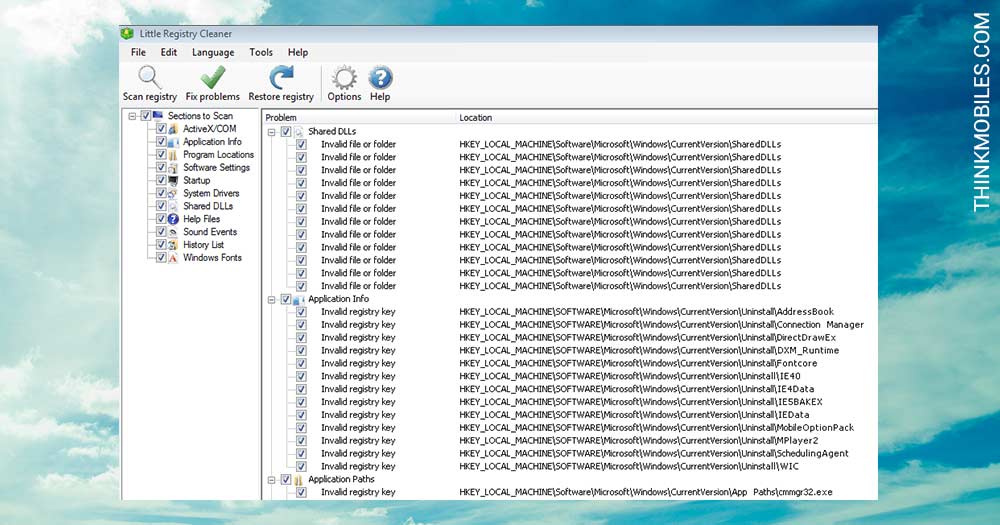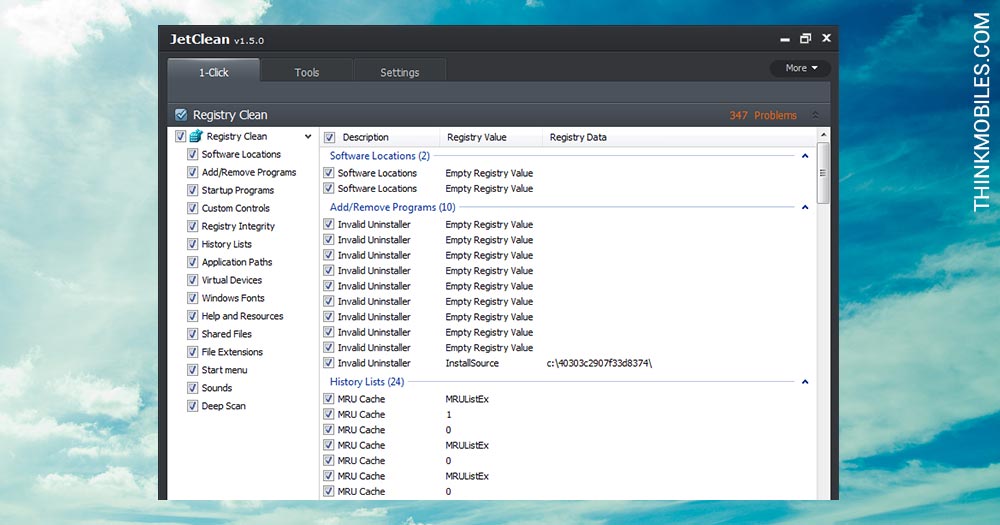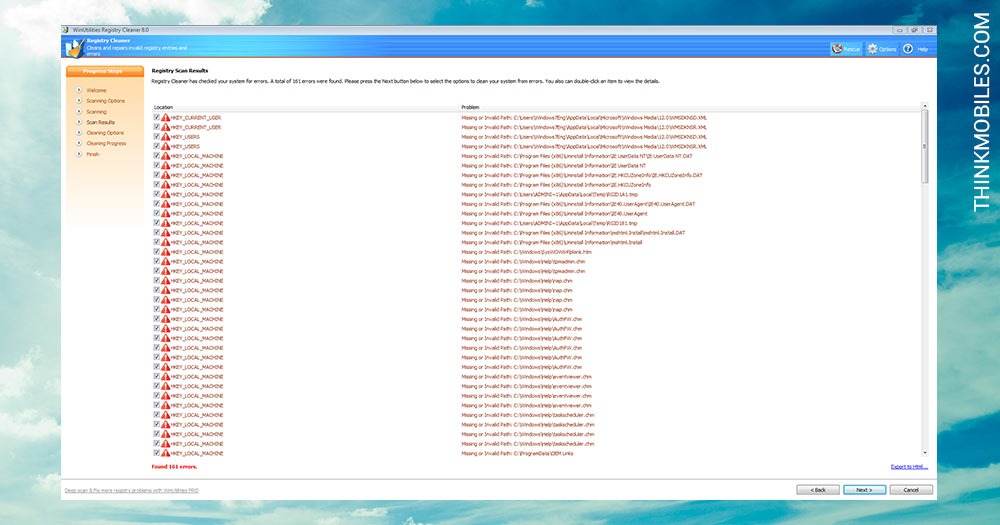Registry cleaners are software programs that remove unnecessary entries from the Windows Registry. They are especially useful for removing registry entries that point to files that no longer exist.
Lifewire / Nusha Ashjaee
Based on my experience using each of these programs, I’ve ranked the better choices toward the top of the list. Most of the others are abandonware and aren’t improved on anymore, but they do still work!
This list includes only freeware—in other words, only completely free registry cleaners. Any registry cleaner program that charges a fee of any kind (e.g., shareware, trialware) isn’t included here. If one of these programs has started to charge, and we haven’t removed it yet, please let us know.
Registry Cleaners FAQ
CCleaner
What We Like
-
Creates a backup file before making any changes to the registry.
-
Contains outstanding feature set.
-
Offers installable and portable versions.
What We Don’t Like
-
Installer adds another program unless expressly denied permission.
-
Could use expanded documentation for new users.
-
Free only for home users.
CCleaner is the best free registry cleaner program I’ve tested. It’s easy to use, prompts you to back up the registry before it makes changes, and includes a number of other useful tools.
Piriform provides both installable and portable versions of their free registry cleaner.
If you’re set on using an automated tool to fix an issue you have that’s caused by a registry problem, I highly recommend you use Piriform’s CCleaner freeware registry cleaner tool.
I tested the latest version, CCleaner v6, in Windows 11 using both their portable and installable versions. It can also clean the registry in Windows 10, 8, and 7.
Download CCleaner
Free registry cleaners should only be used to troubleshoot specific issues.
Auslogics Registry Cleaner
What We Like
-
One-click cleaning.
-
Automatic registry backup.
-
Can be paused and then continue later.
-
Nicely formatted report of problems found and fixed.
-
Lets you create a portable version.
What We Don’t Like
-
Tries to install additional programs during setup.
-
Several extra features aren’t free.
Auslogics Registry Cleaner is probably one of the easiest registry cleaners to use out of all the tools I’ve tested.
One nice feature is the extremely detailed reports page. After any cleaning, you can open a document that shows, in detail, everything that the program fixed.
In the settings is where you can access Rescue Center, which is a list of registry backups made before each cleaning. You can edit the settings to keep the backups forever if you never want to lose them. This is a fantastic feature not found in all registry fixers, so I was happy to see it included here.
It’s compatible with modern versions of Windows like Windows 11 and Windows 10, plus Windows 8 and Windows 7.
Auslogics Registry Cleaner was updated to v10 when I tested it.
Download Auslogics Registry Cleaner
Before and after installing Auslogics Registry Cleaner, you may be asked to install other programs, but they’re easy to deselect it if you wish not to install it.
Wise Registry Cleaner
What We Like
-
Easy to use.
-
Automatically backs up registry before cleaning.
What We Don’t Like
-
Some features appear free, but require payment.
Wise Registry Cleaner comes in very close to the other top-rated registry fix tools. They’ve put together a fantastic free registry cleaner program.
Some big pluses for Wise’s free registry cleaner include fast registry scans, in place updates, and a clear separation between normal issues and those that are «unsafe,» a feature I loved.
It comes in both installable and portable versions and can be used on Windows 11, Windows 10, Windows 8, Windows 7, Windows Vista, and Windows XP (only the portable version works on XP).
I tested the installable edition of v11 in Windows 11.
Download Wise Registry Cleaner
JetClean
What We Like
-
Clean, intuitive interface.
-
Automatically backs up registry.
-
Scheduled cleanings.
-
One-click scan.
What We Don’t Like
-
Tries to install toolbar during installation.
-
Portable version generated within installed version.
-
Keeps a lot of cookies.
JetClean, a free registry cleaner by BlueSprig, isn’t one I see mentioned a lot, but I found it to be very well done. It scanned the entire registry in just a few seconds and has a well-designed interface.
There are two major things I don’t like about JetClean. One: The number of cookies that it considers keepable, by default, is a bit excessive. Two: It tries to install a toolbar, but you can decline it during installation.
I also don’t like that there’s not an easily available portable version of the program. Yes, one exists, but you have to «generate» one from within the installed version on your computer. Strange!
The JetClean registry cleaner supports both 32-bit and 64-bit versions of Windows 10, Windows 8, Windows 7, Windows Vista, Windows XP, and Windows 2000.
I tested v1.5.0 in Windows 10 and Windows 7. This is probably its final version; it hasn’t been updated in ages.
Download JetClean
Advanced SystemCare Free
What We Like
-
One-click scan and repair mode.
-
No need to view the scan results before repairing the registry.
-
Good for users who aren’t tech-savvy.
What We Don’t Like
-
Must uncheck all other options before scanning the registry.
-
All the features can be overwhelming.
Advanced SystemCare Free is one of IObit’s many freeware programs. Registry Clean is the utility within it that does the registry cleaning.
Right off the bat, you’ll notice, like I did, how much you can do in this program. There are checkboxes you can enable to do all sorts of stuff in addition to clean the registry, like defrag the registry, run a privacy sweep, and delete junk files.
I have found the registry scan to be very quick, regardless of the number of errors the program found. ASC is great for the non-tech-savvy because you don’t even have to view the results to repair them. Moreover, you could actually shut down or restart your PC when the cleaning is finished, so you don’t have to worry about it.
One thing I don’t like is that if you’re after a particular cleaning type, like registry cleaning, you must first uncheck all the other options. All the features that are offered can be overwhelming and get in your way.
To run the registry cleaning process, choose Manual Mode from the Care tab. Choose Select All a couple of times to clear out all the checkboxes, and then choose Registry Clean followed by SCAN.
The Deep Clean option requires the professional version of the program.
ASC works in Windows 11, Windows 10, Windows 8, Windows 7, Windows Vista, and Windows XP. I tested v16 in Windows 11.
Download Advanced SystemCare Free
Registry Repair
What We Like
-
Creates backup automatically.
-
Uncluttered interface.
-
Program updates automatically.
What We Don’t Like
-
No option to create a restore point.
-
May try to install unneeded programs during setup.
Glarysoft’s Registry Repair is another good freeware registry cleaner. It’s pretty simple to use and is a good option if some of the better tools aren’t working out for you.
I appreciate that backups are made automatically because you never know when you might need one. Unfortunately, unlike some of these similar tools, Glarysoft’s program won’t make a restore point for you, although you could always make a restore point yourself.
Registry Repair was designed for Windows 11, Windows 10, Windows 8, Windows 7, and some older versions of Windows.
I tested v5.0.1 in Windows 10 and Windows 7.
Download Registry Repair
PowerTools Lite
What We Like
-
Interface isn’t confusing.
-
Generates automatic registry backups.
-
Highly customizable.
What We Don’t Like
-
Interface shows its age.
-
Lots of options increase the chance of causing problems.
-
Not as user-friendly as other registry cleaners.
PowerTools Lite is a freeware registry cleaner created by Macecraft, makers of several popular Windows utilities. When I used it last, PowerTools Lite was fast and found a similar number of needless registry entries as other tools in this area of this list.
No toolbars or other programs tried to install like with some other free registry cleaners.
It works with Windows 10, Windows 8, Windows 7, Windows Vista, and Windows XP. However, the tool isn’t supported above Windows 7.
Download PowerTools Lite
Argente Registry Cleaner
What We Like
-
Choice of two analysis modes.
-
Easy to undo changes to registry.
-
Backs up registry automatically.
What We Don’t Like
-
Interface learning curve.
-
No scheduled scans.
Argente Registry Cleaner is a registry cleaner that walks you through a tiny wizard when you first open the program, which makes scanning for errors rather easy. It found about as many issues as the other programs in this list.
Registry backups are created automatically before removing any registry items, and an automatic maintenance mode does all the cleaning for you when your computer first starts, without any intervention on your part, which is really nice.
Undoing changes to your registry is easy because you can either restore to an automatically created backup or make your own registry backup whenever you like, and then restore the registry from the Undo changes section of the program.
Argente Registry Cleaner works in Windows 10, Windows 8, Windows 7, Windows Vista, and Windows XP. I tested v3.1 on Windows 10 and Windows 7.
Download Argente Registry Cleaner
Eusing Free Registry Cleaner
What We Like
-
User-friendly interface.
-
Scans for invalid or obsolete information.
-
Automatic registry backup.
-
No adware.
What We Don’t Like
-
Insufficient descriptions of registry problems.
-
May require using RegEdit after scan.
I frequently see references to Eusing Free Registry Cleaner on other «top» lists, but I didn’t find anything spectacular about it other than the huge list of problems it identified. It’s unclear to me how accurate the program is, but it’s worth a shot if you didn’t get what you needed from the other tools listed above.
Remember, a registry cleaner program is not a regular PC maintenance tool. Registry cleaners don’t typically speed up your computer or provide any other day-to-day improvements to your PC. Registry cleaners should only be used to help solve specific kinds of problems.
Eusing Software says the program works on Windows 10, 8, 7, Vista, and XP. I tested v4.6 in Windows 10.
Download Eusing Free Registry Cleaner
Kingsoft PC Doctor
What We Like
-
Automatic registry backup.
-
Uncluttered interface.
-
Includes additional useful tools.
What We Don’t Like
-
Hasn’t been updated in years.
-
No scheduling options.
-
Can’t fix all identified problems, which reappear on subsequent scans.
Kingsoft PC Doctor is another registry cleaner embedded in a software suite. It’s really easy to use, and the registry cleaner isn’t hidden away deep inside — it’s very easy to spot and run without any hassles.
One thing I don’t like about this choice is that you can’t schedule a registry cleaning at a later date, but you must instead run it manually. While this is the case, the manual scans do find a hefty amount of errors that are just a click away from being removed.
It’s said to work only with Windows 7, Vista, and XP, but I tested v3.7 in Windows 10 and Windows 8 without any issues. This is probably the final version of this software, considering it hasn’t been updated anytime recently.
Download Kingsoft PC Doctor
EasyCleaner
What We Like
-
Automatic registry backup before scan.
-
Easy-to-use interface.
-
Includes other useful tools.
-
Plenty of settings options.
What We Don’t Like
-
Doesn’t work with more recent versions of Windows.
-
Hasn’t been updated in years.
-
No scheduling options.
EasyCleaner is one of the oldest free registry cleaners out there. The interface is a bit dated, but it’s a solid registry repair tool… assuming you don’t need to use it on a modern computer!
It took considerably longer than other registry cleaners to scan the registry, but it did a fine job overall. I also liked that I wasn’t asked to install some other completely unrelated and useless program during the installation.
The ToniArts website says that the software works in Windows XP, 2000, NT, ME, 98, and 95, but you might have luck using it in newer versions of Windows, too.
I tested v2.0.6 in Windows 8 without any problems, but it didn’t work correctly for me in Windows 10. Both installer and portable versions of this tool are available.
Download EasyCleaner
Little Registry Cleaner
What We Like
-
Automatic registry backup.
-
Portable version.
-
Open source, multi-language software.
What We Don’t Like
-
Ad supported.
-
Little guidance.
-
Slower than some other programs in this field.
-
Development appears to have ended.
This free Windows Registry cleaner program packs some great features into a minimal program.
For starters, Little Registry Cleaner found a lot more problems in the registry than most other registry cleaners I’ve used, so if one of the others in this list isn’t working well for you, try this one.
This program also lets you choose which folder on your computer to use for automatic registry backups before cleaning, can ignore certain files and folders from being scanned, will create a restore point before deleting the registry files, and can scan your computer for invalid registry entries on a schedule.
Little Registry Cleaner should work fine with any recent version of Windows, plus older ones like Windows XP. I tested version 1.6.0 in Windows 10 and didn’t run into any problems.
Download Little Registry Cleaner
Free Window Registry Repair
What We Like
-
Options for full and custom scans.
-
Creates restore points.
-
Option to back up registry.
-
Can be set to scan registry at system startup automatically.
What We Don’t Like
-
Insufficient guidance on how to use the program.
-
Requires multiple scans to identify all errors.
Free Window Registry Repair reminds me a lot of Eusing Free Registry Cleaner, listed above, so my assessment is similar. Try this registry cleaner if you need to, skip it and try a better one if you don’t.
Registry scan time with Free Window Registry Repair was longer than with some of the higher rated registry cleaners, but overall it looks like a decent tool.
RegSofts Software’s website says it is compatible with Windows 11, 10, 8, 7, Vista, XP, and 2000, NT, ME and 98. There’s an installable and a portable version available.
I successfully used Free Window Registry Repair to clean up the registry in both Windows 10 and Windows 7.
Download Free Window Registry Repair
nCleaner
What We Like
-
Easy to use.
-
Complete toolset.
-
Aggressive cleaner best for experienced users.
What We Don’t Like
-
Hasn’t been upgraded in years.
-
New users could end up deleting items the computer needs.
-
Confusing interface.
nCleaner seems to be as good a registry cleaner as any other in this area of this list. It does all your standard registry cleaning, as well as some system cleaning.
I found nCleaner’s interface to be a little confusing, and I don’t like that it hasn’t been updated in years (like most of the tools this low in the list). However, I felt compelled to at least include it here after receiving so many suggestions to add it to the list.
v2.3.4 is the one I tested. It seemed to work well for me in Windows 10 and Windows 8, but it’s only listed as supporting up to Windows Vista.
Download nCleaner
Secure Eraser
What We Like
-
Attractive, easy-to-use interface.
-
Scan generates list of obsolete and invalid files.
What We Don’t Like
-
Asks permission to install unrelated program.
-
Annoying prompts to upgrade to paid version.
-
Documentation in German.
Secure Eraser is a program suite that includes a dedicated section for registry cleaning as well as for other tools like a file shredder.
The registry cleaning function seemed to find most of the same errors and invalid entries as the other cleaners in this list.
After cleaning the registry, a results page will display in your browser. This can be annoying, but it’s easily toggled off from the settings.
It works with Windows 11, 10, 8, 7, Vista, and XP. When I tested it, setup tried to add another program to my computer, so watch out for that, and skip/decline any offers if you don’t want them.
Download Secure Eraser
ACleaner
What We Like
-
Scans all or part of the registry.
-
Provides list of all errors.
-
Removes all or selected errors.
-
Make backup automatically.
What We Don’t Like
-
Interface looks outdated.
-
Contains unrelated tools that new users may find confusing.
ACleaner is another free registry cleaner with a bit of an outdated UI, but it works for the newer operating systems and does the job well.
I like this program because the Windows registry is backed up automatically before fixing any issues, and restoring is just a couple clicks away. There’s also a startup manager and system cleaner that comes bundled with ACleaner, but the registry cleaner isn’t difficult to find.
It works with Windows 11 down through Windows 2000. I tested v5 in both Windows 10 and Windows 7 and didn’t find any problems.
Download ACleaner
PCSleek Error Cleaner
What We Like
-
Backs up registry before scan.
-
Option to automatically repair items after each scan.
-
Restore deleted items any time.
What We Don’t Like
-
Basic-looking interface.
-
Hasn’t been updated in years.
PCSleek Error Cleaner is a registry cleaner with an easy-to-use interface. It combines a few other search parameters in addition to the registry, but they’re very easy to disable if you just want to fix registry issues.
Although the program looks outdated and simple, it backs up the registry before cleaning and seems to find about as many problems as the other registry cleaners in this list.
PCSleek is said to work in Windows 7, Vista, and XP. I tested v3.46 in Windows 8 without any issues.
Download PCSleek Error Cleaner
Registry Life
What We Like
-
Clean user interface.
-
Registry wizard.
-
Backs up before scanning.
-
Defrags the registry.
What We Don’t Like
-
Offers to install promotional and third-party software.
-
Contains advertisements.
If the other options above look too confusing, you might like this pick because of its easy-to-use wizard for cleaning the registry.
With Registry Life, you can not only fix registry issues, but also defrag the registry and even have quick access to an additional free tool to stop or delay programs from starting up with your computer.
One thing I didn’t like during my tests was that there were occasional advertisements off to the side of the program.
Registry Life should work with both 32-bit and 64-bit versions of Windows 8 down through Windows XP. It worked for me in Windows 10, but the startup optimizer didn’t always function as advertised.
Download Registry Life
Registry Distiller
What We Like
-
Fast scan quickly locates errors.
-
Backs up registry automatically.
-
Undo changes features.
-
Registry wizard.
What We Don’t Like
-
Clunky interface isn’t easy to work with.
-
No option to select custom areas of the registry.
Registry Distiller doesn’t look as neat as the others in this list, and the program’s interface isn’t very easy to work with or view results in. However, that being said, it apparently does a great job finding errors.
When I tested it, it took 10 seconds to find 500+ errors, which is much better than some of the other registry cleaners in this list.
It’s said to work in Windows Vista and XP. I tested Registry Distiller version 1.03 in Windows 8 and Windows 7 and didn’t have any issues.
Download Registry Distiller
Registry Recycler
What We Like
-
Clean interface.
-
Defrags the registry in addition to scanning for errors.
-
Available in installed and portable versions
-
Option to schedule daily or weekly registry check.
What We Don’t Like
-
Sometimes requires multiple scans to find all errors.
-
Some virus scanners call it «unwanted» or «deceptive» software.
Registry Recycler is another free registry cleaner that seems to find more errors than some of the other programs in this list. I’ve included it because I appreciate the ability to run registry error checks on a schedule.
The program automatically creates registry backups before cleaning to ensure you can always return to a working state if anything goes wrong during the process. In addition to cleaning, Registry Recycler can also defrag the registry.
You can use this free registry cleaner tool as a portable program or install it like normal software, depending on the version you pick on the download page.
Registry Recycler works with Windows 10, 8, 7, Vista, and XP.
Download Registry Recycler
SS Registry Fixer
What We Like
-
Super easy to use.
-
Option to back up registry enabled by default.
What We Don’t Like
-
Contains only basic functions.
-
Hasn’t been updated in years.
This free registry cleaner from SS-Tools is likely one of the easiest programs I’ve ever used. With barely any options, and an open, clean program window, a scan can be started in seconds.
Only one option is available with Registry Fixer, which is to back up the registry before cleaning. I’m glad that’s there, and it’s even enabled by default, which is great.
Registry Fixer is said to work with Windows XP only, though I tested version 2.0 in Windows 8 without any problems.
Download SS Registry Fixer
TweakNow RegCleaner
What We Like
-
Offers regular and deep scanning options.
-
Fast scans and defrags.
-
Creates backup before scanning.
-
Doesn’t delete anything until instructed to do so.
What We Don’t Like
-
Difficult to identify which items will be removed and which will stay.
TweakNow RegCleaner is another registry cleaner that serves as a suite with many other built-in tools.
The registry cleaner option has a regular scanner and a deep scanner to ensure it gets as many errors and problems that it can. You can even open a particular path directly in the Windows Registry Editor to see exactly what you’re looking at.
Something I don’t like about this program is that it’s a little confusing to know which registry items you’re going to remove and which will stay intact.
TweakNow RegCleaner works with Windows 10, 8, 7, Vista, and XP.
Download TweakNow RegCleaner
Toolwiz Care
What We Like
-
Clean and colorful interface.
-
Scans quickly.
-
Option to set restore point.
-
Huge collection of tools.
What We Don’t Like
-
Registry cleaner is only one of 50 tools, which can be overwhelming.
-
May require multiple scans to locate all errors.
-
Insufficient help for new users.
Toolwiz Care has over 50 built-in tools, one of which is called “Registry Cleanup” in the Cleanup tab of the program.
The register cleaner runs quickly, categories the errors, and removes them in nearly an instant. It even seemed to find more registry issues than some of the other programs from this list.
An option in the settings can be enabled to automatically create a restore point before you delete any registry problems, which is a good way to safeguard against possible computer issues from the deletion process.
You can use Toolwiz Care without installing it by clicking the «Run without installing» button when you first open the setup file. In this way, it’s like a portable tool and a regular installer built into one.
Toolwiz Care works with Windows 10, 8, 7, Vista, and XP.
Download Toolwiz Care
MV RegClean
What We Like
-
Powerful backup and restore features.
-
Restore point.
-
Portable version also available.
What We Don’t Like
-
Outdated interface.
-
Slightly slow scans.
-
Multiple scans may be needed to remove all errors.
MV RegClean looks very outdated, because it is, but it seems to do well with deep registry cleaning.
While testing this program, it seemingly found many more problems than most of the others in this list. The registry is automatically backed up, so there’s no need to do it manually.
This program should work in all versions of Windows, but I only tested it in Windows 7 and Windows 10.
Download MV RegClean
Baidu PC Faster
What We Like
-
Intuitive user interface.
-
Deep clean option.
-
Auto-backup of registry before scan.
-
Contains additional useful programs.
What We Don’t Like
-
Difficult to identify which files are to be cleaned.
-
May require multiple scans to remove all errors.
Baidu’s PC Faster is a program suite that contains tons of system optimization tools, one of which is a registry cleaner. The program installs and works fast, and has a friendly interface to it.
It’s great that Baidu PC Faster automatically backs up the registry before modifying it, but you, unfortunately, must scan and clean for Windows junk files at the same time you’re cleaning registry issues.
Find the registry cleaner portion of Baidu PC Faster in the Cleaner menu.
I tested Baidu PC Faster in Windows 10, 8 and 7 without any issues; it should also work in Vista and XP. I used to use this program a lot for cleaning junk files, so this could be a good choice if you’re also interested in doing that.
Download Baidu PC Faster
Your Cleaner
What We Like
-
Makes automatic backup of registry before scan.
-
Easy-to-use interface.
-
Scans registry for all files or selected file types.
What We Don’t Like
-
Download is a RAR file.
-
Default language for installer may be Estonian (but it can be changed).
Your Cleaner is a nice registry cleaner with an easy-to-use interface.
While testing this program, it found a good amount of errors, making it comparable to most of the other programs in this list. Also, the registry is automatically backed up before any cleaning is performed, which is a nice feature.
Your Cleaner works with all versions of Windows. I tested v1.11 in Windows 10 and Windows 8.
Download Your Cleaner
The download is a RAR file, meaning you’ll need a program like 7-Zip to open it. Also, the default language for the program installer may be Estonian, but you can easily change it from the drop-down box.
RegScrubVistaXP
What We Like
-
Efficient registry-cleaning function.
-
Options to scan entire registry or only sections.
-
Easy-to-use tool.
What We Don’t Like
-
Dated interface.
-
Not particularly user-friendly.
-
No automatic backup feature.
RegScrubVistaXP may not look modern at all, but the registry cleaning function is very good.
This program found many more invalid registry entries than most of the programs in this list. With that being said, it’s really not the most user-friendly program out there.
During my tests, I found it has no automatic registry backup feature, which makes it a little dangerous to use unless you remember to make a backup yourself, something you can do from within the program.
RegScrubVistaXP is said to work with Windows Vista and XP only, but I tested version 1.6 in Windows 10 and didn’t run across any problems.
Download RegScrubVistaXP

Сегодня мы рассмотрим программы для очистки реестра, являющиеся важными системными инструментами в поддержке нормального состояния компьютера, его быстрого отклика на команды, скоростной работе и производительности в целом.
Программы для очистки реестра обнаруживают, анализируют и удаляют сбои, ошибки, остатки ПО, возникшие проблемы, мусор и конфликты между приложениями, «тормозящие» работу ПК и функционирование операционной системы.
Рейтинг программ очистки реестра 2020
| Лого | Программа | Язык | Лицензия | Исправление ошибок | Рейтинг |
|---|
Обзор программ для чистки реестра Windows
Ускоритель Компьютера скачать
Начнем наш обзор с функционального, а главное – эффективного инструмента для оптимизации, очистки, устранения неполадок и сбоев в персональном компьютере. Софт гарантирует ускорение работоспособности компьютера, повышение производительности ресурсов, ликвидацию зависаний, оптимизацию модулей и реестра, контроль жесткого диска и его «зачистку».
В Ускорителе пользователь может управлять автозагрузкой, использовать планировщик, просматривать отчет об удаленном ПО, освобождать на диске место, исправлять неверные расширения и редактировать автозапуск. Недостатком является ограничение срока работы бесплатной версии.
CCleaner скачать
Это бесплатный «чистильщик» и «оптимизатор», позволяющий удалять неиспользуемые и ненужные записи, очищать реестр, освобождать место на винчестере и хорошо увеличивать производительность машины. СиКлинер улучшает отклики на команды, находит и удаляет «мусор», избавляет от кеша и другого ненужного материала, значительно тормозящего работу ПК.
Главными функциями проги является проверка реестра и очистка системы, к дополнительным же можно отнести проверку путей приложений, «зачистку» в браузере, буфере, «Пуске» и документах, безвозвратное стирание, управление точками восстановления и многое другое.
Advanced System Care Free скачать
Софт способен качественно оптимизировать, стабилизировать и улучшить скорость работы ОС. Состоит из набора бесплатных программ и инструментов, проводящих глубокую диагностику, борьбу со «шпионами», мощную очистку реестра, дефрагментацию и блокировку подозрительного ПО.
Адвансед Систем Каре Фри увеличивает работоспособность машины, устраняет ошибки, защищает персональные данные, запрещает рекламы и т.д. С помощью утилиты вы сможете просканировать и оптимизировать жесткий диск, удалить ненужные объекты из системных библиотек, настроить безопасное соединение с интернетом и многое другое.
Glary Utilities скачать
Данный продукт заметно повышает производительность вашей машины, защищает систему и оптимизирует её работу. С Глари Утилитс вы заметите насколько слаженнее, корректнее и быстрее станет работать операционка.
Программа способна освободить место в оперативе, заблокировать вредоносные вмешательства, деинсталлировать приложения, «зачистить» следы в Интернете, расшифровать и зашифровать данные, отыскать дубликаты, исправить ошибки в ярлыках и прочее. В проге также доступен анализ пространства диска, ликвидация пустых папок, дубликатов и «мусора».
Wise Care 365 скачать
Утилита быстро и высокоэффективно повышает производительность компьютера, глубоко очищает и тонко настраивает операционную систему, дефрагментирует диски, работает с реестром и «зачищает» следы деятельности браузера.
Инструментарий также способен скрыть ценную информацию, очистить целые диски, повысить игровую продуктивность, проанализировать «начинку» ПК и остановить несанкционированный доступ. В Вайс Каре доступно выборочное удаление материала, генерирование паролей, восстановление удаленных данных, формирование резервных копий и опции планировщика.
Wise Registry Cleaner скачать
Данная прога легко улучшит продуктивность машины, очистит системный реестр от ошибочных записей, проведет необходимые манипуляции для оптимизации системы и многое другое.
В функционале Вайс Регистр Клинер доступна корректировка ошибок, плановая оптимизация, создание резервных копий и точек восстановления, сортировка найденных повреждений по категориям, активация разных режимов работы, дефрагментация и сжатие реестра.
Auslogics Registry Cleaner скачать
Это бесплатное приложение также не отстаёт в функциональных возможностях от своих конкурентов и предлагает пользователю опции очистки реестра, оптимизации системы, мониторинга ошибок, поиска «слабых» мест для внедрения вредоносного контента, а также стабилизации и ускорения работы ПК.
Программа сможет предупредить крах операционки, найдет и исправит реестровые ошибки, очистит «хлам», оценит опасность обнаруженных проблем и создаст точки восстановления. Софт также отыщет ошибки в установленном ПО, автозапуске, шрифтах, ярлыках, Интернете, расширениях и т.д.
Carambis Cleaner скачать
Популярный продукт для эффективной и качественной очистки компьютера, улучшения отклика его команд, исправления различного рода ошибок и сбоев в операционке.
Карамбис Клинер оперативно стабилизирует и усовершенствует работу системы, «зачистит» дубликаты, старые мультимедийные и документационные записи, записи реестра, установленных приложений и их остатков, проведет сканирование по расписанию, запланирует задачи, промониторит на наличие неполадок. Минусом является 30-дневный период работы пробного варианта.
Registry Life скачать
Качественный помощник-оптимизатор, легко улучшающий и стабилизирующий систему. Поможет освободить реестр и пространство на жестком диске, проверит, проанализирует и ликвидирует ошибки, устранит обнаруженные проблемы и поработает с автозапуском.
В настройках пользователю доступна активация автоматической проверки, дефрагментатора, планировщика, помощника и центра отмены изменений при стирании ключа.
Vit Registry Fix скачать
Завершим нашу подборку мощным софтом с расширенным функционалом для «зачистки» реестра, удаления устаревших данных, освобождения дискового пространства и различного «мусора», значительно мешающего нормальному функционированию ОС.
Прога легко «отремонтирует» реестр, создаст списки исключений, удалит ошибки и неверные ссылки, сформирует резервную копию перед удалением, отыщет битые ярлыки, недочеты и неактуальные данные.
Данный материал является частной записью члена сообщества Club.CNews.
Редакция CNews не несет ответственности за его содержание.
Компьютер помогает людям обучаться, развиваться, выполнять работу и просматривать развлекательный контент. Но со временем он начинает подтормаживать, а на жестком диске заканчивается свободное место. Что же делать в таком случае? Как вернуть ПК в рабочее состояние? Разберемся в этой статье. См. также: как освободить место на диске C в Windows 10.
Проблемы замедленной работы компьютера
Опишем ситуацию. Пользователь приобрел персональный компьютер (или ноутбук). На нем установлена Windows 10 с набором стандартных программ (офисные приложения, аудио и видео проигрыватели, антивирусный продукт и т.д.).
Компьютер используется в разных целях: днем владелец работает на нем, а вечерами играет или смотрит фильмы. По истечении 2-3 месяцев ПК начинает подтормаживать: вкладки в браузере начинают медленнее открываться, игры зависать в неподходящем моменте и т.д.
Из-за чего возникают такие проблемы? Существует несколько причин.
- «Временные файлы». Это данные, которые остаются после работы большинства приложений. Например, после инсталляции программы остаются файлы, которые занимают место и больше не используются. Обычно они удаляются автоматически, но не все инсталляторы производят полную очистку.
- Кэш обозревателя. Во время сёрфинга по сети пользователь посещает множество сайтов. Соответственно, браузеры сохраняют любую информацию после посещения сайта. Со временем информация накапливается и замедляет работу обозревателей.
- Ошибочные пути в реестре. Любое ПО, установленное в Windows, содержит информацию в реестре. Если ее удалить, то часть данных сохранится в нем, что приведет к торможению ПК.
Чтобы удалить лишние данные, пользователи обычно используют специализированное ПО – «чистильщики» или «оптимизаторы». Перечислим наиболее известные и эффективные программы для очистки компьютера. См. также: как оптимизировать Windows 10.
Лучшие программы для очистки компьютера
CCleaner
Считается одной из лучших в своем классе. Она бесплатна в версии для дома, но техподдержка и расширенные версии – платные. Ссылка: https://www.ccleaner.com/ru-ru/ccleaner
Логотип CCleaner
Переходим на сайт, загружаем дистрибутив. На экране отобразится следующее окно с выбором параметров. Рекомендуется оставить как есть.
Параметры инсталляции CCleaner
Опции добавляют CCleaner в контекстное меню (нажатие правой кнопкой мыши).
Интерфейс программы выглядит простым и понятным. Переходим в раздел «Параметры» и меняем язык на «Русский».
Смена языка ПО
Доступны следующие функции:
- Очистка корзины и кэша браузеров в авторежиме. Утилита сначала сканирует соответствующие папки, после чего на мониторе появляется информация о занятом дисковом пространстве.
Анализ и очистка дискового пространства
Нажимаем «Очистить все».
- Исправление некорректных путей и удаление пустых веток реестра.
Удаление веток реестра
- Дополнительные инструменты: удаление программ, менеджер автозагрузки, просмотр плагинов в браузерах и другие.
Дополнительные функции
- В платных версиях доступен расширенный функционал: автообновление программ на ПК пользователя, автоматическая очистка истории посещений после завершения сеанса работы с браузером, доступны дополнительные утилиты.
Подробный перечень доступных опции находится по ссылке: https://www.ccleaner.com/ru-ru/ccleaner/download
Важно! Для очистки компьютера от «мусора» достаточно бесплатной версии. Если же необходим дополнительный функционал, то приобретаем расширенную версию.
Advanced SystemCare
Второй продукт, который рассматривается в публикации – Advanced System Care. Официальная страница в Интернете: https://ru.iobit.com/advancedsystemcarefree.php
Логотип Advanced System Care (ASC)
Заходим по ссылке, загружаем дистрибутив, запускаем установку.
Важно! Во время инсталляции следуем подсказкам мастера, внимательно читая сообщения. Установщик содержит рекламу.
Внешний вид ПО представлен на скриншоте.
Внешний вид ASC
В главном меню отображаются опции, по которым производится сканирование. Владелец ПК нажимаем кнопку «Пуск», а утилита ищет и удаляет «мусор».
Advanced System Care содержит дополнительные опции:
- «Ускорение». Утилита мониторит операционную систему на предмет «лишних» служб, устаревших драйверов, неиспользуемых приложений и т.д.
Вкладка «Ускорение»
Найденные элементы она оптимизирует, т.е. удаляет или отключает.
- «Защита». ASC имеет встроенные функции защиты от сетевых атак и вирусов.
Вкладка «Защита»
- Дополнительные функции содержатся в разделе «Инструменты»: менеджер автозагрузки, очистка реестра, деактивация ПО, наблюдение за жестким диском и другое.
Вкладка «Инструменты»
Также доступны ссылки на другие продукты разработчика.
Важно! Полный функционал доступен в платной версии. Опции, которые не входят в состав бесплатного ПО, отмечены надписью Pro.
Мнение автора статьи: Программа содержит множество дополнительных опций и утилит, возможность гибкой настройки «под себя», удобный интерфейс. ИМХО, у ASC есть два существенных недостатка, которые перекрывают остальные плюсы:
- Много встроенной рекламы. Она отвлекает от работы, постоянно всплывает на мониторе пользователя, мешает нормальной работе. Большинство функций доступно только после покупки платной версии, а в бесплатной рекламируется собственное ПО, которое предлагается «установить и попробовать».
- Второй недостаток – утилиту нельзя удалить как предыдущий продукт. Она оставляет множество следов в системе, которые приходится удалять вручную. Также ПО постоянно пытается установить «спонсорские» приложения.
Вывод: утилита без сомнения на отлично справляется с возложенной на нее функцией, но ограничения и реклама делают ее неудобной в эксплуатации.
Wise Disk Cleaner
Третий претендент на звание «лучший чистильщик» – Wise Disk Cleaner. Ссылка на сайт: https://www.wisecleaner.com/wise-disk-cleaner.html
Логотип Wise Disk Cleaner (WDC)
Загрузка и инсталляция займет 3-4 минуты. Главное преимущество данного решения – простота.
Открыв утилиту, на мониторе отобразится следующее.
Главное окно WDC
На скриншоте заметно, что в состав включен минимальный набор опций, которые необходимы для очистки Windows 10 от «мусора». Все остальное как в ASC – отсутствует.
Принцип работы прост: пользователь нажимает «Поиск», утилита сканирует Windows и выдает результат. Нажимаем «Очистить», чтобы программа удалила лишнее.
Важно! Программа имеет два типа очистки – быстрая и глубокая. Первый вариант выполняет сканирование стандартных папок на наличие «мусора», а во втором случае утилита проверяет все возможные места хранения.
Из дополнительных функций: ПО имеет встроенный дефрагментатор диска на одноименной вкладке.
Вкладка «Дефрагментация»
Опять же – минимум действия со стороны пользователя. Нажимаем стрелку, выбираем «Дефрагментация» и ожидаем окончания процесса.
Выбор режима работы
Мнение автора статьи:
Более 10 лет я использую данную программу. Мне нравится минималистичный интерфейс, наличие необходимых функций без приобретения дополнительных лицензий и навязчивой рекламы. Программа выполняет все функции, для которых она была разработана.
AVG PC TuneUp
Данный продукт представляет собой набор утилит для комплексной очистки системного диска и дополнительных настроек операционной системы.
Прошлое название – TuneUp Utilities. В 2011 году компания AVG Technologies купила компанию, которая занималась разработкой TuneUp, и изменила название.
Ссылка на скачивание: https://www.avg.com/ru-ru/avg-pctuneup
Логотип AVG
Загружаем дистрибутив, запускаем его и следуем подсказкам установщика. Процесс займет 3-4 минуты.
После первого запуска AVG предложит просканировать систему на наличие проблем и ошибок. Соглашаемся.
Главное окно AVG
Результат отобразится на мониторе, нажимаем «Исправление и очистка».
Результаты сканирования
Важно! Если необходимо узнать, какие именно ошибки найдены или посмотреть «файлы-мусор», то нажимаем соответствующую строку, чтобы посмотреть список.
Решение AVG имеет сильно урезанный функционал в бесплатной версии. Чтобы воспользоваться всеми преимуществами и дополнительными функциями, необходимо приобрести полную версию.
Переходим по ссылке выше, нажимаем «Приобрести».
Купить лицензию
Мнение автора статьи: Десять лет назад у меня стояла TuneUp Utilities. Программа отлично справлялась со своими функциями: очищала жесткий диск, выгружала лишние процессы, удаляла «пустые» ветки реестра и т.д.
Потом я перешел на другие продукты. Судя по тому, что основные функции доступны только в расширенной версии, данное решение рекомендуется только для тех, кто готов заплатить. Бесплатная версия проигрывает в функциональности в сравнении с другими продуктами.
Revo Uninstaller
Данный продукт изначально разрабатывался как продвинутый аналог стандартному деинсталлятору Windows, но со временем превратился в «комбайн» для различных задач. В наличии: менеджер автозагрузки, чистка реестра и жесткого диска, поиск неисправностей и т.д.
Ссылка: https://www.revouninstaller.com/revo-uninstaller-free-download/
Логотип Revo Ininstaller
Разработчик предлагает три вариант программы: бесплатную, PRO и расширенную PRO. Скачиваем Revo, устанавливаем и открываем утилиту.
Главное окно
ПО автоматически сканирует операционную систему на наличие программ, которые можно удалить. У нее есть отличительная особенность по сравнению со стандартными средствами. Утилита после обычной деинсталляции запускает чистку реестра и удаление временных файлов. Опция называется «Тщательное сканирование» – она доступна в платной версии.
Режим «Охотника»
Еще одна уникальная особенность – режим «охотника». Пользователь запускает ПО, переключает режим. На мониторе в правом верхнем углу появится перекрестье прицела.
Пользователь наводит прицел на любую программу из «Диспетчера задач» или «Проводника», после чего запускается процедура удаления. Чтобы выйти из режима «охотника», нажимаем на прицеле правую кнопку мыши, потом «Выход».
Мнение автора: Использую утилиту как альтернативу стандартному деинсталлятору. Она вычищает следы и «мусор» других программ. На мой взгляд, режим «охотник» скорее подойдет для детей и подростков как развлечение, нежели как полноценная функция.
Наличие дополнительных функций в платной версии немного ограничивают возможности программы, но, в целом, она справляется со своей задачей – очисткой «мусора».
Второй момент – отсутствие какой-либо рекламы либо стороннего софта, который присутствует в бесплатных версиях других производителей.
Ashampoo WinOptimizer Free
Следующее решение представляет собой комплекс утилит, которые собраны в едином продукте. Базовые функции предоставляются бесплатно, расширенный функционал доступен только при покупке лицензии.
Ссылка на официальный сайт: https://www.ashampoo.com/ru/rub
Во время установки на экране появится окно с просьбой указать лицензионный ключ. Если пользователь его не приобретал, нажимаем «Получить».
Ввод лицензионного ключа
Установщик попросит указать адрес электронной почты, на которое вышлет письмо-подтверждение. Заходим в ящик, открываем письмо, переходим по ссылке. Далее потребуется указать учетные данные.
После этого на экране отобразится ключ для пробной версии. Вводим его в окно инсталлятора.
Пробный ключ
Теперь перейдем к инсталляции. Установка займет не более двух минут. Запускаем утилиту.
На первом шаге откроется окно с предустановленными настройками.
Главное окно Win Optimizer
Важно! Утилита предоставляет информацию не только об ошибках в операционной системе, но и о состоянии жесткого диска, свободного объема оперативной памяти и т.д.
Нажимаем «Исправить», и продукт находит, удаляет или правит найденные ошибки. Длительность очистки зависит от количества найденных ошибок и проблем.
Также доступен расширенный функционал, который включает в себя следующее:
- менеджер автозагрузки;
- создание резервных копий;
- встроенные утилиты тестирования комплектующих (HDD, SSD, оперативная память);
- исправление ошибок и дефрагментация жестких дисков;
- восстановление удаленных файлов и папок;
- шифрование файлов и директорий;
- доступ к скрытым и расширенным настройкам Windows (твикинг). Данная опция рекомендуется только для опытных пользователей. Если вы не знаете, что произойдет после включения/отключения какой-либо опции, то не стоит ее активировать.
А также множество других возможностей, которые доступны в платной версии.
Мнение автора: Данный продукт представляет собой не просто очередного «чистильщика», а полноценное решение для обслуживания операционной системы. Разработчики продумали до мелочей многие функции.
Достаточно один раз настроить в автоматическом режиме очистку, исправления и оптимизацию операционной системы, чтобы больше не возвращаться к данному вопросу.
К недостаткам относится неудобный процесс получения временного ключа и нормальную совместимость только с версией Windows 7.
Auslogics BoostSpeed
Последний продукт в обзоре – Auslogics BoostSpeed. Как и вариант от разработчика Ashampoo, BootSpped также представляет собой набор утилит, которые отвечают за каждую отдельную функцию.
Ссылка: https://www.auslogics.com/ru/software/boost-speed/
Логотип BootSpeed
Процесс установки тривиален: скачиваем, инсталлируем, запускаем.
Главное окно
Нажимаем «Сканировать». Результаты отобразятся в главном окне с рекомендациями производителя.
Результаты сканирования
На левой стороне расположены дополнительные опции. Нажав на одну из них, владелец ПК получит подробную информацию по данному разделу.
- «Очистка диска». Удаляет «мусор», исправляет реестр и анализирует скорость работы ПК.
- «Защита данных». Удаляет cookies, историю посещений и другую информацию из браузеров.
- «Оптимизация Windows». Встроенные утилиты мониторят Windows на предмет ошибок и выдают советы (рекомендации) после сканирования. Пользователь самостоятельно определяет, что ему необходимо.
Далее идут опции с раздела «Дополнительно». Большая часть функций доступна только в платной версии.
Отдельно стоит упомянуть о важной функции – резервном копировании данных. Она расположена в нижнем левом углу.
Вкладка «Резервные копии»
Перейдя на данную вкладку, пользователь получит доступ к архивным копиям, которые утилита создает согласно расписанию.
Остальной функционал доступен частично – требуется приобрести лицензию для получения полной версии ПО. Кнопка «зарегистрировать» находится на верхней панели рабочего окна.
Вкладка «Регистрация»
Мнение автора: Я бы охарактеризовал данный продукт как «золотую середину». Есть возможность очищать «мусор» в бесплатной версии. Если хочется чего-то большего, покупай лицензию. ИМХО, справедливо.
С точки зрения выполнения функции программа справилась на «отлично»: мусор удален, реестр зачищен, диски дефрагментированы и т.д.
Небольшой минус: в бесплатной версии один раз за сеанс всплывает окно с ценой на полную версию ПО.
Заключение
В статье перечислены известные продукты, которые выполняют роль «чистильщиков». Большая часть из них представляет собой комбинированное решение, которое содержит другие дополнительные функции.
Я привел краткие инструкции со скриншотами, перечислил преимущества и недостатки каждого решения. Выбор за вами!
Загрузка …
Post Views: 22 467
Реестр Windows 10 является базой данных, в которой хранятся все настройки операционной системы. С течением времени реестр может заполняться ненужными и устаревшими записями, что может приводить к снижению производительности компьютера. Для того чтобы оптимизировать работу операционной системы и избавиться от лишних записей в реестре, необходимо использовать специальные программы – чистильщики реестра.
Выбор надежного и эффективного инструмента для чистки реестра Windows 10 является ключевым моментом, ведь некачественное программное обеспечение может привести к серьезным ошибкам и сбоям в работе компьютера. Поэтому важно обратить внимание на такие критерии выбора, как репутация разработчика программы, отзывы пользователей, простота использования программного обеспечения и наличие резервного копирования реестра.
Среди множества чистильщиков реестра на рынке программного обеспечения для Windows 10 можно выделить несколько надежных и проверенных инструментов. Они помогут оптимизировать и очистить реестр, повышая производительность вашего компьютера.
Статья раскроет подробности о некоторых из лучших чистильщиков реестра для Windows 10, которые помогут вам значительно повысить производительность и стабильность работы вашего компьютера. Будьте осторожны при выборе программного обеспечения и следуйте рекомендациям экспертов, чтобы избежать возможных проблем и полноценно насладиться оптимизированной работой вашей ОС.
Содержание
- Почему важно очищать реестр в ОС Windows 10?
- Критерии выбора надежного чистильщика реестра
- Лучшие чистильщики реестра для Windows 10
Почему важно очищать реестр в ОС Windows 10?
Очищение реестра помогает избавиться от накопившихся ошибок, исправить поврежденные записи и улучшить общую производительность операционной системы Windows 10. Чистка реестра может снизить время загрузки и закрытия системы, ускорить работу программ и улучшить стабильность работы компьютера.
Без регулярного очищения реестра, ваш компьютер может начать работать медленнее, появляться ошибки при установке или удалении программ, а также возникнуть проблемы с совместимостью и стабильностью работы системы.
Выбор правильного чистильщика реестра для Windows 10 может помочь вам автоматизировать процесс очистки и оптимизации реестра, а также предоставить дополнительные функции, такие как резервное копирование и восстановление реестра для защиты от потенциальных проблем.
Помните, что проведение очистки реестра может иметь свои риски, поэтому всегда рекомендуется создавать резервные копии и использовать надежные инструменты для этих целей. Выберите проверенный и надежный чистильщик реестра для Windows 10, чтобы быть уверенным в безопасности и эффективности очистки вашего компьютера.
Критерии выбора надежного чистильщика реестра
В мире существует множество программ, предназначенных для оптимизации работы компьютера, включая чистильщики реестра. Однако, чтобы выбрать надежный инструмент для этой цели, необходимо обратить внимание на несколько важных критериев.
Надежность
Одним из самых важных критериев выбора чистильщика реестра является его надежность. Программа должна быть разработана и поддерживаться доверенной компанией с хорошей репутацией. Проверьте отзывы пользователей, ознакомьтесь с их опытом, чтобы убедиться в качестве программы.
Функциональность
Хороший чистильщик реестра должен иметь широкий набор функций, позволяющих провести полное сканирование и чистку реестра. Это может включать удаление ненужных и поврежденных записей, исправление ошибок и компрессию реестра.
Простота использования
Выбирайте программы с интуитивно понятным интерфейсом и простыми инструкциями. Удобство использования поможет вам быстро разобраться и получить доступ ко всем необходимым функциям.
Безопасность
Убедитесь, что выбранная вами программа безопасна. Она должна иметь интегрированные механизмы резервного копирования и восстановления, чтобы вы могли вернуть систему к предыдущему состоянию, если что-то пойдет не так.
Поддержка и обновления
Важно, чтобы компания-разработчик предоставляла постоянные обновления, исправляющие ошибки и улучшающие производительность программы. Кроме того, обратите внимание на наличие технической поддержки, которая сможет помочь вам с любыми возникающими проблемами.
Совместимость
Убедитесь, что выбранный чистильщик реестра совместим с вашей операционной системой. Проверьте список поддерживаемых версий Windows и других требований к системе, чтобы быть уверенным, что программа будет работать корректно на вашем компьютере.
Следуя этим критериям, вы сможете выбрать надежный и эффективный чистильщик реестра, который поможет вам оптимизировать работу вашего компьютера под Windows 10.
Лучшие чистильщики реестра для Windows 10
1. CCleaner
CCleaner является одним из самых популярных и надежных чистильщиков реестра для Windows 10. Он позволяет осуществить тщательный поиск и удаление остатков после удаленных программ, временных файлов, ненужных записей и многого другого. Программа имеет удобный интерфейс и обладает высокой скоростью работы.
2. Wise Registry Cleaner
Wise Registry Cleaner является мощным и эффективным инструментом для оптимизации реестра Windows 10. Он может автоматически сканировать и удалять ненужные записи, исправлять ошибки, создавать резервные копии и восстанавливать реестр. Программа также имеет простой и интуитивно понятный интерфейс.
3. Auslogics Registry Cleaner
Auslogics Registry Cleaner — еще одна популярная программа для оптимизации реестра в Windows 10. Она предлагает удобный и простой в использовании интерфейс, а также мощные функции сканирования и очистки реестра. Программа также позволяет создавать резервные копии и восстанавливать реестр в случае необходимости.
4. Registry First Aid
Registry First Aid — это программа, специализирующаяся на исправлении ошибок в реестре Windows 10. Она сканирует реестр, находит поврежденные или неверные записи и автоматически исправляет их. Программа также предлагает полезные функции резервного копирования и восстановления реестра.
5. IObit Advanced SystemCare
IObit Advanced SystemCare — это комплексное программное обеспечение для оптимизации и ускорения работы Windows 10. Одним из его модулей является инструмент для очистки и оптимизации реестра. Программа помогает удалять ненужные записи, исправлять ошибки, ускорять загрузку операционной системы и повышать производительность компьютера.
Все перечисленные чистильщики реестра для Windows 10 являются эффективными инструментами, но каждый из них имеет свои особенности. Перед использованием любого из этих инструментов, рекомендуется создать резервную копию реестра, чтобы избежать потери важной информации. Также рекомендуется регулярно производить очистку реестра для поддержания оптимальной производительности системы Windows 10.
I have founded company in 2011 with mission to provide IT & Software experience worldwide.
Подпишитесь на наш канал YouTube, чтобы получать наши лучшие видеообзоры, сравнения и советы по повышению производительности:
Программы очистки реестра имеют решающее значение для удаления сотен бесполезных записей реестра с устройств Windows. Например, файлов, которые больше не существуют и удаление которых вручную займет несколько часов. Вместо того, чтобы публиковать стандартный список лучших программ, мы бы хотели протестировать и сравнить бесплатные инструменты для очистки реестра.
Мы выбрали 10 лучших очистителей реестра с наиболее положительными отзывами пользователей в Интернете. В целом, все они удаляют такие записи, как недействительные ключи классов, ярлыки программ, общие DLL, пути к приложениям, файлы справки, объединения файлов, пустые ключи реестра и т.д. Большинство из них предлагают полезные функции, такие как прогресс сканирования, планировщик сканирования, индикатор опасности, список игнорирования, автоматическое резервное копирование, менеджер запуска, запуск при старте, лог-файлы. И, конечно же, все эти программы очистки реестра обладают функцией восстановления в один клик. Также вы можете ознакомиться с нашим справочником для подобного вида программ.
Идея тестирования была очевидна: выяснить, сколько ошибок найдет и уберет каждый очиститель реестра, и как это повлияет на производительность ПК. Мы использовали настольный ПК средней продуктивности с 8 ГБ оперативной памяти, работающий под Windows 7 Professional. Но сначала – краткое резюме основных данных и краткие описания.
| Ключевые параметры | ||||
| Продукт | Версия | Размер установочного файла | Место на диске | Лицензия |
| iolo System Mechanic | v.20.0.0.4 | 30.5 MB | 78.9 MB | Бесплатная/ Профессиональная |
| Advanced SystemCare | v.12.5.0 | 45.1 MB | 60.4 MB | Бесплатная/ Профессиональная |
| CCleaner | v.5.47.6716 | 16.0 MB | 36.7 MB | Бесплатная/ Некоммерческая |
| Defencebyte | v.3.8.3 | 4.92 MB | 6 MB | 15 дней триала |
| Auslogics Registry Cleaner | v.7.0.17.0 | 12.2 MB | 42.0 MB | Бесплатная |
| Eusing Registry Cleaner | v.4.2 | 1.0 MB | 1.95 MB | Бесплатная |
| jv16 PowerTools | v.4.2.0.1898 | 7.3 MB | 10.7 MB | 60 дней триала |
| AVG PC TuneUp | v.16.79.3.36215 | 3.5 MB | 41.8 MB | 15 дней триала |
| Wise Care 365 | v.9.6.5.631 | 2.7 MB | 8.61 MB | Бесплатная |
| Little Registry Cleaner | v.1.6.0 | 5.4 MB | 6.39 MB | Бесплатная |
| JetClean | v.1.5.0 | 3.6 MB | 13.2 MB | Бесплатная |
| WinUtilities | v.15.4 | 6.4 MB | 27.7 MB | Бесплатная |
Теперь попробуем кратко описать, что мы пережили с каждым из 13 бесплатных очистителей реестра.
Лучшие программы для очистки реестра
Если вам нужен очиститель/оптимизатор ПК и (!) инструмент защиты данных в одном приложении – это Advanced SystemCare от IObit. У него много инструментов и функций, но для этой статьи мы сосредоточились на тех, которые касаются реестра. Поэтому мы протестировали бесплатный выпуск последней версии 12.5.0. В ходе 6-минутного сканирования было обнаружено 848 ошибок. Стоит также отметить, что недавно в эту бесплатную версию был добавлен мониторинг состояния системы в реальном времени, что является редкостью для такого рода программ.
Pros
-
Хорошо продуманный интерфейс -
12 зон оптимизации ПК -
Мониторинг в реальном времени
Cons
-
Не сканирует внешние файлы -
Проблема минимизации окна -
Доступ к карантину после сканирования
Помимо решения проблем с реестром, Advanced SystemCare может многое для вас сделать: очистить ненужные файлы, увеличить объем дискового пространства, улучшить оперативную память и процессор, следить за просмотром веб-страниц и блокировать любое подозрительное или вредоносное содержимое. Что касается очистки реестра, программа имеет закладку “Очистить и оптимизировать” – она запускает сканирование системы каждый раз при нажатии (его можно остановить, но нельзя поставить на паузу). Эта функция “очистки” нацелена на различные области ПК (на 12 зон, если быть точным), и, чтобы узнать более детально о каждой из них, пожалуйста, прочитайте наш полный обзор Advanced SystemCare.
System Mechanic автоматически находит устаревшие, неиспользуемые и поврежденные ключевые записи, которые могут замедлить работу системного реестра. Он ищет недопустимые ключи DLL, файловые ассоциации и ссылки, а затем исправляет их за несколько секунд. Отчет о сканировании доступен в двух формах: кратком и подробном. В первом случае он показывает только количество ошибок и предлагает исправление одним щелчком мыши. Полный отчет сортирует ошибки по категориям с пояснениями и подсказками, позволяя пользователю указать тип ошибок для устранения
Pros
-
Подробный отчет -
Советы по производительности -
Планировщик
Cons
-
Некоторые функции недоступны в бесплатной версии -
Нет ручного удаления ошибок -
Очистка реестра является частью полного сканирования системы
System Mechanic имеет встроенный центр резервного копирования, который может откатить любые изменения в системе. Полное сканирование включает нежелательные и временные файлы, чтобы освободить место на жестком диске. В версии Pro также отображаются рекомендации для повышения производительности ПК и Интернета. Очистка реестра доступна только в рамках полного сканирования ПК, таким образом она позволяет планировать регулярную очистку.
Бесплатная версия Wise Care 365 содержит в себе много всего: настраиваемый график очистки, автоматическое резервное копирование реестра, точки восстановления, различные типы сканирования (нормальное, безопасное или глубокое). Pro версия за $15 предоставляет такие дополнительные возможности, как многопользовательский доступ, системное ускорение, улучшение или оптимизация, настройки. Когда с помощью этого приложения мы сканировали наш ПК, то обнаружили 160 ошибок, и это намного больше, чем остальные.
Pros
-
Настраиваемый график сканирования -
Простой понятный интерфейс -
Быстрое исполнение
Cons
-
Будет стремиться к инсталляции ненужных программ
Если вы ищете бесплатный очиститель реестра для Windows 10 или более старых версий, то эта программа – хороший выбор для основных операций с реестром. Пользователи с ее помощью могут найти, а затем изучить проблемы и их описание после того, как программа закончит сканирование и анализ системы. Есть возможность создать ярлык для упрощения регулярной очистки – перейдите в “Настройки” > “Автозапуск” > нажмите на иконку “Очистить в один клик”. Также доступны дефрагментация реестра и резервное копирование.
Бесспорно, Ccleaner является одним из самых популярных бесплатных очистителей реестра среди пользователей во всем мире. В нашем тесте он обнаружил 16 ошибок, однако мы хотели бы обратить внимание на следующее. Ccleaner – это не просто программа для очистки реестра, так как она не только оптимизирует реестр. Ее можно установить как из установочного файла, так и в виде портативной версии. Есть также Pro версия, которая предлагает мониторинг в реальном времени, автоматические обновления, поддержку премиум-класса, а стоимость подписки – $25.
Pros
-
Игнор-список -
Большой набор функций -
Регулярные обновления программы
Cons
-
Часто всплывающие окна -
Не улучшает время загрузки
CCleaner может удалять ключи реестра и значения реестра, которые ссылаются на несуществующие файлы или программы. То же самое относится и к DLL файлам, расширениям файлов, объектам COM/ActiveX, библиотекам типов и т.д. Раздел «Инструменты» позволяет просматривать, изменять или деинсталлировать программы, находить и удалять файлы, которые занимают много места на диске. Инсталлировать бесплатную программу CCleaner можно двумя способами: полной установкой на ПК или как портативную версию, не требующую установки.
Оптимизатор компьютера от австралийского разработчика программного обеспечения Defencebyte, в составе которого, среди других полезных функций, содержится утилита очистки реестра. Функции сканирования для исправления реестра включают в себя системное программное обеспечение, шрифты, общие библиотеки, автозапуск приложений, виртуальные устройства, историю и т.д. Дополнительные инструменты, встроенные в Defencebyte, такие как очиститель браузера, менеджер служб Windows, деинсталлятор, планировщик (и многие другие) также могут быть полезны. В настоящее время разработчики предлагают скидки: лицензия на 1 ПК стоит $39, $79 на 3 устройства, и $111 на 5 устройств.
Pros
-
Быстрое сканирование и исправление -
15-дневный пробный период -
Техническая поддержка 24/7
Cons
-
Программе необходимы обновления и многое другое -
Достаточно сложная настройка
С помощью Eusing мы смогли обнаружить 63 ошибки на нашем компьютере. Это еще один бесплатный инструмент для очистки реестра, и он настолько простой, насколько может быть такая программа. Она не так хорошо ускоряет систему, но зато отлично очищает реестр. Eusing – это бесплатный очиститель реестра, который работает под Windows 98, Me, 2000, XP, 2003, Vista, Windows 7, 8, 10.
Pros
-
Не нужна лицензия – программа абсолютно бесплатная -
Совместима с предыдущими версиями Windows -
Мультиязычная поддержка, портативная версия
Cons
-
Недостаточно информации о проблемах с реестром -
Может потребоваться последующая очистка с помощью RegEdit
Программа сканирует реестр Windows на наличие недействительной информации, затем предоставляет список найденных ошибок, с помощью которого вы можете ознакомиться с проблемой, ключами реестра, значением для каждой записи. Существует резервная копия для исправленных записей, Менеджер автостарта для просмотра/редактирования приложений, которые автоматически включаются при каждом запуске. Меню может быть представлено на одном из 33 доступных языков.
На самом деле это набор инструментов для оптимизации ПК, который содержит вкладку “Очищение и ускорение моего ПК” – инструмент для очистки реестра. В ходе нашего теста было обнаружено 35 ошибок. Существуют и другие полезные инструменты от Macecraft Software, такие как History Cleaner, File Cleaner, Startup Optimizer, Registry Compactor, Windows AntiSpy, Software Uninstaller. Есть бесплатная версия в виде 60-дневного пробного периода с полным функционалом, стоимость подписки $11 в год.
Pros
-
Простая в использовании -
Настройка автоматического резервного копирования реестра -
Множество функций
Cons
-
Не такой удобный, как остальные приложения
Бесплатный, легкий, совместимый со всеми версиями Windows. После сканирования вы можете сохранить результаты в виде CSV, LiteLS, HTML, EML, DAT, SQL файлов или даже распечатать их. Ошибки можно подробно изучить отдельно в редакторе реестра. Пользователи могут осуществлять поиск процессов, приложений и файлов по ключевым словам. Одной из прекрасных дополнительных функций является черный список веб-сайтов.
Крупный производитель высококачественного программного обеспечения для повышения безопасности представил этот очиститель реестра под названием AVG PC TuneUp. На сайте AVG утверждают, что TuneUp ускорит время загрузки на 77%, но наш маленький тест показал не столь оптимистичные цифры – 95 секунд до очистки и 91 секунда после очистки, что составляет около 13%. Тем не менее, это хорошие характеристики. В итоге, в нашем тесте было выявлено 108 ошибок реестра.
Pros
-
Работает тихо в фоновом режиме -
Отличный функционал, понятный интерфейс -
Освобождает место на диске после очистки
Cons
-
Нет опции «отменить удаление» -
Стоимость годовой лицензии — $50
На жестком диске приложение займет всего около 42 Мб. Его функциональные возможности включают в себя спящий режим, удаление нежелательного программного обеспечения, очистку диска, просмотр страниц, а также базовые функции, такие как систематическое удаление файлов, оптимизация Интернет-соединения, восстановление случайно удаленных или поврежденных файлов.
Программа группирует обнаруженные ошибки и проблемы в «файловые расширения» (“file associations”), «списки истории» (“history lists”), «отсутствующее программное обеспечение» (“missing software”) для вашего удобства. Также будет указано размещение ошибок реестра, которые можно открыть прямо в расположении. В ходе нашего тестирования программа Auslogics обнаружила 31 ошибку.
Размер программы установки v.7.0.17.0. составляет 12.2 Мб и занимает 42.0 Мб дискового пространства. Одним из основных преимуществ является то, что это бесплатное программное обеспечение. Auslogics работает на Windows 10, 8 и 7 (64-bit/32-bit), а также на 32-битных версиях Vista и XP. Во время сканирования на наличие проблем эта утилита прочесывает множество областей – ярлыки, расширения файлов, файлы справки, приложения запуска, шрифты и т.д.
Pros
-
Абсолютно бесплатный -
Простая установка, исправление в один клик -
Доступно автоматическое резервное копирование
Cons
-
Может инсталлировать дополнительное программное обеспечение
Одним из приятных свойств является возможность сделать паузу и продолжить работу в любое время. В Auslogics Cleaner обнаруженные проблемы представлены в группах, и определяется уровень важности каждой из них – низкий, средний или высокий. Для многих пользователей есть определенные потенциально полезные вещи: щелкнув правой кнопкой мыши, вы можете просмотреть отдельно каждую ошибку из списка результатов; предлагается гибкое резервное копирование и откат в точку восстановления в любой момент; игнор-список; возможность исправления одним нажатием вкладки “Сканировать и восстановить”.
Не отобразив точного количества ошибок при первичном запуске, приложение Little Registry Cleaner сообщило, что убрано больше проблем, чем другими похожими утилитами для очистки реестра. Этот очиститель абсолютно бесплатный; вы можете указать папку для резервных копий, определенные файлы/папки в качестве исключений, а также установить расписание сканирования.
Pros
-
Реально бесплатное приложение, в открытом доступе -
Положительная результативность -
Легкий рабочий процесс
Cons
-
Расплывчатые описания ошибок -
Возможны зависания при очистке -
Краткие рекомендации
Наибольшее количество ошибок – 347 – было обнаружено с помощью бесплатного очистителя реестра JetClean. Среди преимуществ – исправление одним щелчком мыши, автоматическое выключение после завершения, сканирование на предмет конкретных проблем (например, путь к приложениям, запуск, DNS-кэш, память, звуки, шрифты, виртуальные устройства). Несколько дополнительных инструментов не испортят впечатление – деинсталлятор программ, оптимизатор запуска, ускоритель производительности, дефрагментатор реестра.
Pros
-
Аварийное восстановление -
Быстрое сканирование, приятный интерфейс -
Портативная версия
Cons
-
Некоторые функции доступны только в Pro версии -
Ненужные приложения в программе установки
Все отчеты о каждом отдельном действии по очистке хранятся в разделе настроек «Игнор-список файлов журнала» (“Ignore List Log files”). Jet Cleaner предоставляет информацию об оборудовании, прочищает DNS кэш, назначает автоматическую очистку. В целом он достаточно эффективен для уменьшения системных ошибок и замедлений, перемещения в корзину и удаления ненужных файлов, последних документов, временных файлов, лог-файлов, файлов из буфера обмена, дампов памяти.
С помощью инструмента WinUtilities мы обнаружили 161 ошибку. В процессе использования вы можете выбрать, какие области сканировать, создать точку восстановления и экспортировать журнал ошибок в виде HTML файла. Дополнительные настройки для автоматического удаления точек восстановления через несколько дней также очень удобны для поддержания работоспособности ПК. Платная лицензия предлагает поддержку 3 устройств, оптимизацию диска, шифрование файлов, круглосуточную поддержку.
Pros
-
Хорошая производительность -
Удобные настройки
Cons
-
Только базовая версия -
Отсутствие расширенных возможностей
Этот очиститель содержит более 20 модулей, и вот некоторые из них: резервное копирование жесткого диска, удаление диска, резервное копирование и восстановление реестра, анализ и дефрагментация диска. Он имеет как бесплатную, так и платную версию, чистый и удобный интерфейс, регулярные автоматические обновления.
Тестирование производительности
Итак, мы выяснили, сколько ошибок реестра обнаружила и очистила каждая из десяти программ, а также их влияние на время запуска ПК. Для получения справедливых результатов, каждый раз мы создавали точку восстановления и возвращались к ней, чтобы протестировать следующую программу. Результаты мы оформили в таблицу, но стоит упомянуть, что очиститель реестра не является инструментом для обслуживания ПК и не предназначен для ускорения или оптимизации компьютера. Очистители реестра только помогают исправить ошибки реестра.
| Тестирование очистителей реестра | ||||
| Программа | Устранено ошибок | Время загрузки ПК до | Время загрузки ПК после | Ускорение времени загрузки |
| Advanced SystemCare | 848 | 23.83 sec. | 21.10 sec. | -2.63 |
| Auslogics | 1052 | 23.83 sec. | 25.95 sec. | +2.12 |
| Ccleaner | 57 | 23.83 sec. | 22.72 sec. | -1.11 |
| Defencebyte | 90 | 23.83 sec. | 24.05 sec. | +0.22 |
| Eusing Registry Cleaner | 4680 | 23.83 sec. | 25.27 sec. | +1.44 |
| jv16 PowerTools | 237 | 23.83 sec. | 22.52 sec. | -1.31 |
| AVG PC TuneUp | 115 | 23.83 sec. | 24.3 sec. | +0.47 |
| Wise Care 365 | 860 | 23.83 sec. | 21.93 sec. | -1.9 |
| Little Registry Cleaner | 361 | 23.83 sec. | 19.48 sec. | -4.35 |
| JetClean | 2598 | 23.83 sec. | 19.96 sec. | -3.87 |
| iolo System Mechanic | 693 | 23.83 sec. | 21.9 sec. | -1.93 |
| WinUtilities | 4907 | 23.83 sec. | 19.93 sec. | -3.9 |
P.S. Еще несколько достойных очистителей реестра.
Если вам так и не приглянулась ни одна из вышеописанных программ, ознакомьтесь со следующими: AML Registry Cleaner, Registry Repair, SlimCleaner, Kingsoft PC doctor, EasyCleaner, Argente, Cleanersoft Free Registry Fix, nCleaner, ACleaner, Pointstone, Registry Distiller, Registry Life, System Mechanic, RegSeeker.
Руководство по программному обеспечению очистителя реестра
Что такое очиститель реестра?
На вашем ПК или ноутбуке в последнее время замедлена производительность? У вас есть не очень мощный компьютер, выпущенный много лет назад, или компьютер, работающий на старых версиях Windows? Не хватает процессора и/или оперативной памяти для работы с современными приложениями? Тогда программное обеспечение для оптимизации ПК, а именно – очиститель реестра, является одним из вариантов решения проблемы.
Конечно, есть инструмент Windows Disk Cleanup, который работает с корзиной, временными и системными файлами, но он однозначно менее эффективен, чем приложения-очистители. Обычная программа очистки реестра может сделать гораздо больше: удалить временные Интернет-файлы, кэш и историю браузера, ненужные файлы, лог-файлы, дампы системной памяти, лишние программы и сервисы, эскизы, а также отключить неиспользуемые фоновые утилиты. По сути, очиститель реестра – это приложение сторонних производителей, предназначенное для удаления избыточных и устаревших файлов из реестра Windows. Более продвинутые очистители могут еще и исправлять недействительные ключи реестра.
Для чего используют очистители реестра? База данных реестра огромна и сложна, поэтому ее редактирование вручную будет мучительным трудоемким процессом. Чтобы убедиться в этом самостоятельно, запустите окно Run, введите regedit и откройте редактор реестра – иерархическую структуру ключей реестра, содержащую тысячи настроек для программ ПК-пользователей (которые, помимо прочего, могут быть использованы для настройки Windows).
С помощью бесплатного или платного очистителя реестра вы сможете автоматизировать работу по поиску недействительных, поврежденных или отсутствующих записей и их исправлению. Ключевыми преимуществами периодического запуска таких приложений могут быть: высвобождение места, повышение производительности, помощь в избавлении от вредоносного ПО. Да, теоретически, вы можете обслуживать реестр без специального программного обеспечения, удаляя приложения или очищая историю просмотров. Но все же есть некоторые проблемы, которые может решить только эксперт. Удаление ключей вручную может быть опасным и привести к повреждению системы.
Виды / Особенности
Очистители реестра – это компьютерные утилиты, которые в первую очередь должны восстанавливать поврежденные/отсутствующие файлы. Многие из этих приложений обеспечены дополнительными функциональными возможностями, характерными для программного обеспечения, обслуживающего ПК. Характерными функциями хорошего очистителя реестра являются следующие:
- Сканирование и исправление реестра (выборочно или массово);
- Очиститель системных файлов – корзины, временных файлов, файлов журналов и т.д.;
- Очиститель приложений и утилит – кэша браузера, файлов куки и т.д.;
- Инструмент для деинсталляции/восстановления программ;
- Инструмент для управления автозапуском приложений
- Черный/Белый список;
- Составление графика сканирования;
- Простой и понятный интерфейс, доступная настройка;
- Возможность резервного копирования и восстановления.
Как вы уже поняли, большинство очистителей реестра функционируют более или менее одинаково: они сканируют, очищают и исправляют. Некоторые из них увеличивают производительность, другие делают ставку на тщательную очистку. Если рассматривать приложения с точки зрения цены, то пускай это прозвучит странно, но бессмысленно переплачивать за отнюдь не самое важное программное обеспечение. С другой стороны, низкая цена означает плохое качество, это известно всем. Протестировав множество бесплатных и платных программ-очистителей, мы с уверенностью можем утверждать, что и среди бесплатных приложений есть весьма эффективные программы.
Тенденции и противоречия очистителей реестра
С одной стороны, количество программ для очистки и оптимизации ПК увеличивается; с другой стороны – довольно многие пользователи относятся скептически к их актуальности. Противоречие заключается в предположении, что многие из этих утилит не обеспечивают значительного повышения производительности, а скорее подталкивают пользователя к покупке платной версии или просто существуют как площадки для рекламы.
Кроме того, есть определенные серьезные основания для дискуссий. Во-первых, риск повреждения реестра: некачественные программы могут нанести больше вреда, чем пользы, так как множество из них просто пытаются освободить место на диске, не делая различий между записями и файлами. Во-вторых, более значительная угроза содержится в существовании мошеннических утилит, которые разрешают установку вредоносных программ или выманивают из пользователей деньги, не предоставляя реальной помощи.
Появился даже термин «ложное программное обеспечение» (“scareware”) из-за того, что некоторые программы склонны находить слишком много ошибок и помечать их все как «критические» или «серьезные». Критики говорят о том, что в большинстве случаев сообщаемые ошибки – это просто записи из программ деинсталляции, они не являются ни хорошими, ни плохими, и их удаление не ускорит работу ПК. Однако, если пользователь обнаружит реальную проблему, замедляющую работу устройства, или вредоносный файл, который прокрался в реестр, программа очистки с хорошей репутацией будет наилучшим вариантом. Судя по популярности, программа CCleaner – неоспоримо №1.
Как правильно использовать очистители реестра?
- Создавайте резервную копию реестра. Большинство из приложений для очистки сами предлагают пользователям создавать резервные копии данных или делают это автоматически, в некоторых из них нужно самому отыскать эту опцию. Никогда не начинайте очистку реестра без резервного копирования. Как только вы заметите какие-либо проблемы после очистки (например, программа не запускается, как раньше), лучше восстановить реестр.
- Не переусердствуйте. Нет необходимости очищать реестр чаще, чем раз в месяц. Ну, если только вы, например, установили несколько похожих программ (чтобы определиться с выбором лучшей из них), то после удаления остальных можете запустить дополнительное сканирование. В прочих случаях будет достаточно ежемесячного сканирования.
- Оставьте свой ПК в покое на некоторое время. После сканирования, когда приложение начинает процесс удаления и исправления, оставьте свой ПК в покое. Программы в процессе загрузки и работы вносят изменения в реестр, и это затрудняет процесс очистки и может привести к ошибкам.
Лучшие программы для очистки реестра
Неоспорим тот факт, что CCleaner – преобладающее приложение #1 среди очистителей реестра Windows, и на данный момент его популярность не уменьшается. Он очень простой, бесплатный и предлагает отличные функциональные возможности, порой выходящие за рамки работы с реестром. Это приложение предоставляется бесплатно для некоммерческого использования. Скачивайте его только с официального сайта Piriform, поскольку некоторые иные площадки могут попытаться обманом замаскировать вредоносные программы под CCleaner. Перед тем, как приступить к восстановлению, программа предлагает создать резервную копию, а результатом очистки может стать исправление всех проблем или решение определенной задачи. Примечание: есть CCleaner для ОС Mac, он не очищает реестр, но выполняет другие функции. Конечно же, существует множество альтернатив CCleaner. Среди других высокопроизводительных утилит – WiseCleaner, Auslogics, Eusing, AVG TuneUp, JetClean, WinUtilities, Registry Fixer, jv16, Glary Utilities, EasyCleaner, IObit.
Например, Auslogics Registry Cleaner – это бесплатное приложение, которое отображает уровень опасности найденной проблемы как низкий, нормальный или высокий. Программа имеет простой интерфейс, функцию восстановления одним кликом, автоматическое резервное копирование. Она также абсолютно бесплатна, систематически обновляется и не имеет каких-либо ограничений по срокам. Программа предоставляет полный контроль пользователю, и, если вы, конечно, не против, то можете просмотреть результаты сканирования и удалить записи реестра из списка очистки. Auslogics была протестирована многими экспертами отрасли и получила в целом положительные отзывы. Сканирование занимает несколько секунд, а результаты сгруппированы по категориям. Однако, если вы не хотите вникать в результаты, есть опция «Сканировать и восстановить».
Примечание: При инсталляции Auslogics, Yahoo устанавливается как домашняя страница и поисковая система по умолчанию.
Еще одним примером является Wise Care 365, который разработан для стабилизации и ускорения работы компьютера путем исправления ошибок. Плановая очистка, опция восстановления, различные типы сканирования являются очень удобными утилитами. Есть бесплатная версия и годовая подписка за $20. Программа с подробной онлайн-инструкцией удобна в использовании, интерфейс поддерживает несколько языков, а еще есть 24/7 поддержка по электронной почте. Три типа сканирования – обычный, безопасный и глубокий, плюс возможность планировать ежемесячные, еженедельные или ежедневные чистки. Среди функций, недоступных в бесплатной версии, мы можем выделить многопользовательскую очистку. Она позволяет администраторам общественных или домашних компьютеров, совместно используемых несколькими людьми, сканировать / исправлять реестр без входа под каждой учетной записью. Еще одна функция платной версии – оптимизация системных настроек для повышения скорости доступа в Интернет.
Приложение jv16 (с 60-дневным бесплатным пробным периодом, стоимость лицензии – $35 в год или $99 пожизненно) оказалось одним из самых эффективных. Сканирование, хоть и по времени длится дольше, чем при использовании CCleaner или Auslogics, способно обнаружить больше системных проблем. Эта программа позволяет находить и заменять определенные записи реестра, осуществлять мониторинг, дефрагментацию и очистку реестра Windows. С помощью jv16 вы можете выбрать, насколько углубленной будет очистка. Вы можете выбрать игнорирование данных, связанных с определенными программами (например, антивирус, брандмауэр, сервер и программное обеспечение для резервного копирования). Результаты сканирования указывают на ключи реестра, имя записи, дату изменения, уровень серьезности, ссылку на файл, основание для обнаружения; более того – результаты сканирования могут быть экспортированы в CSV, HTML, SQL. Резервное копирование и точки восстановления также присутствуют. Единственным недостатком является то, что некоторые пользователи считают интерфейс неудобным и довольно сложным для новичков.
У бесплатной программы Jetclean есть функция “Сканировать и восстановить”, которая подразумевает, что нет необходимости ждать завершения первоначального сканирования. Также имеется кнопка “Только сканировать ” для просмотра результатов перед исправлением. Jetclean предоставляет дополнительные инструменты, например – Apps Clean, Windows Clean (снимайте флажок, если они не нужны в данный момент). Кроме того, можно выполнять поиск определенных проблем в реестре, таких как проблемы с запуском программ, пути к приложениям, удаленные программы, шрифты, виртуальные устройства, расширения файлов и т.д. Jetclean автоматически создает резервные копии системы, предлагает сканирование по расписанию, опцию автоматического выключения после устранения ошибок реестра. Дополнительные возможности –утилита, предоставляющая сведения о ПК; оптимизатор запуска; ускоритель производительности; дефрагментатор реестра; интернет-ускоритель; деинсталлятор программного обеспечения. Внимание: во время инсталляции может быть установлено нежелательное программное обеспечение.
FAQ
Q: Для чего мне очищать реестр?
A: В системном реестре хранится информация обо всех программах на ПК, иногда даже данные о пробных версиях, а иногда в нем находится вирус. Очистка реестра необходима для того, чтобы избавиться от мусора в системе, вирусов и т.д.
Q: Что собой представляет программное обеспечение по очистке реестра?
A: Очиститель реестра – это утилита стороннего производителя, предназначенная исключительно для очистки Windows.
Q: Что именно делает очиститель реестра?
A: Он удаляет ненужные и бесполезные элементы из реестра Windows.
Q: Когда требуется очистка реестра?
A: В тех случаях, когда случаются ошибки в системе Windows, когда в реестре обнаруживается рекламный вирус и т.д.
Q: Есть ли у Microsoft очиститель реестра?
A: Майкрософт не поддерживает использование очистителей реестра.
Q: Есть ли реестр в ОС Mac?
A: Нет, ОС Mac Х совсем не похожа на ОС Windows.
Q: Какое самое лучшее программное обеспечение для очистки Mac?
A: Мы советуем рассмотреть возможность использования CCleaner или CleanMyMac X.
Q: Безопасны ли очистители реестра?
A: Да, можете не волноваться. Некоторые утилиты сами предлагают создать резервную копию реестра перед очисткой.
Q: Как выбрать лучший очиститель реестра?
A: Каждая программа имеет свои плюсы и минусы, также как и преимущества. Пожалуйста, ознакомьтесь с обзором в вышеизложенной статье.
Q: Как вручную почистить реестр?
A: Нажмите одновременно кнопки Win+R, введите команду «Rgedit» и нажмите Enter. Щелкните значок «+», чтобы развернуть раздел редактора реестра. Найдите HKEY_LOCAL_MACHINE. Перед этим лучше сделать резервную копию: нажмите «Файл» в меню на панели инструментов, прокрутите вниз и выберите «Экспорт», назовите файл и нажмите «Сохранить».
Q: Увеличивает ли очиститель реестра быстродействие ПК?
A: Скорее всего, скорость работы ПК не увеличится; но вот браузер может ускорять работу и удалять ошибки.
Q: Какая лучшая альтернатива CCleaner?
A: Интересным решением, которое мы можем порекомендовать, является Advanced SystemCare от IObit, ну или любой другой вариант из нашего списка на ваше усмотрение.
Q: Каковы альтернативы CCleaner для Ubuntu?
A: Вы можете рассмотреть BleachBit, Stacer, Ubuntu Cleaner или GCleaner.
Q: CCleaner или Wise Registry Cleaner
A: Основываясь на нашем тестировании, мы можем утверждать, что Wise Registry Cleaner находит гораздо больше ошибок, и он больше подходит для коммерческого использования. С другой стороны, он будет пытаться установить ненужные вам программы.
Q: CCleaner vs CleanMyMac
A: CleanMyMac X и CCleaner — это надежные и проверенные приложения для очистки Mac. У CCleaner есть бесплатная версия, которая позволяет эффективно удалять мусор из браузера. CleanMyMac X обладает широким спектром инструментов для очистки, включая удаление вредоносного ПО и ускорение работы системы.
Q: CCleaner или CleanMyMac
A: Несмотря на то, что Avast отлично подходит для общей защиты и сканирования компьютера, еще он выполняет задачи по очистке. CCleaner известен безопасным восстановлением ПК, а его платная версия в два раза дешевле аналогичной версии Avast.
ThinkMobiles is one of most trusted companies conducting IT & software reviews since 2011.
Our mission
is to provide best reviews, analysis, user feedback and vendor profiles.
Learn
more about review process.